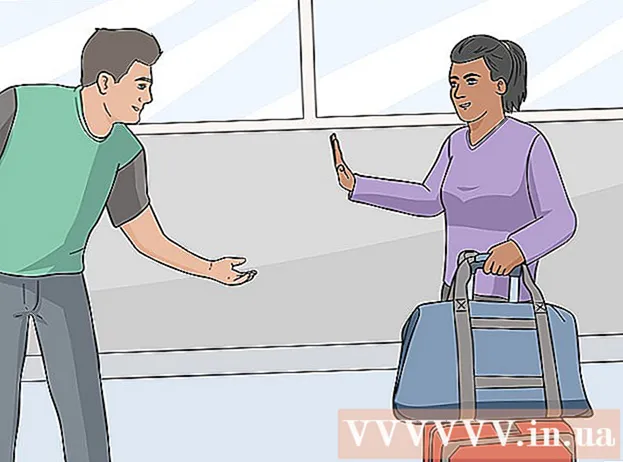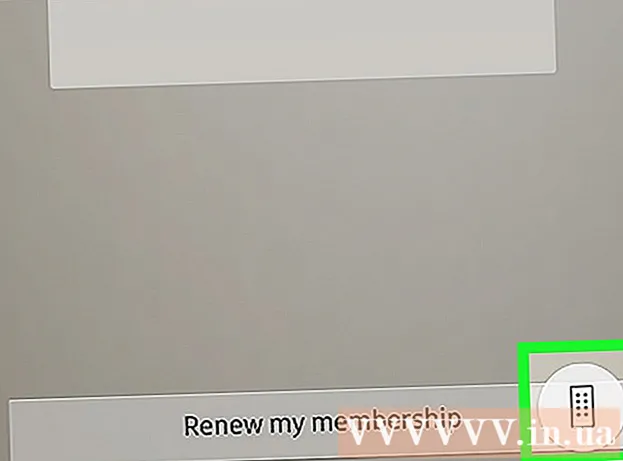Autor:
Peter Berry
Data E Krijimit:
12 Korrik 2021
Datën E Azhurnimit:
1 Korrik 2024

Përmbajtje
iMessage janë mesazhe të dërguara në Internet ndërmjet pajisjeve iOS. Me funksionin iMessage, pajisjet iPhone, Mac, iPad dhe iPod Touch mund të marrin mesazhe kur ato janë të lidhura në rrjetin Wi-Fi (rrjeti pa tel) ose rrjetin 3G / 4G. IDevice juaj do të dërgojë automatikisht mesazhe iMessage kur i dërgoni mesazh një përdoruesi tjetër nëse ata gjithashtu përdorin iMessage.
Hapat
Pjesa 1 nga 5: Kuptoni bazat
Dërgoni mesazhe iMessage duke përdorur aplikacionin Messages. Mesazhet e mesazheve IM dërgohen duke përdorur aplikacionin Messages, ashtu si mesazhet SMS. iMessage dhe SMS dërguar të njëjtit person mblidhen në një bisedë.

Dërgoni mesazhe te përdoruesit e Apple kur nuk po përdorin shërbimin SMS të transportuesit. iMessage nuk do të llogarisë numrin e karaktereve. Mesazhet e përputhjes do të dërgohen automatikisht. Nuk ka nevojë të ndërroni kur u dërgoni mesazhe njerëzve të ndryshëm.- Mesazhet dërguar përdoruesve të tjerë të iMessage do të jenë blu. Mesazhet SMS do të jenë të gjelbërta.
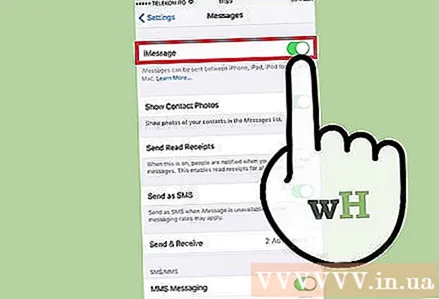
Aktivizoni iMessage në të gjitha pajisjet Apple. iMessage u dërgohet të gjitha pajisjeve tuaja të lidhura Apple për sa kohë që ato kanë një rrjet. iMessage nuk është në dispozicion në pajisjen tuaj Android ose kompjuterin Windows.
Lidhu me Wi-Fi ose të dhëna celulare për të përdorur iMessage. iMessage kërkon një lidhje rrjeti. Do të duhet të lidheni me Wi-Fi ose një rrjet 3G / 4G për të përdorur këtë veçori. Nëse iPhone juaj nuk ka një rrjet, iMessage do të kalojë në modalitetin SMS. Nëse iPod ose iPad nuk është i lidhur me Wi-Fi, nuk do të jeni në gjendje të përdorni iMessage.
- iMessage nuk zbaton tarifat e mesazheve të operatorit celular. iMessage do të përdorë të dhëna celulare nëse nuk keni Wi-Fi.
Pjesa 2 nga 5: Aktivizoni iMessage

Krijoni një ID të Apple. iMessage kërkon një ID Apple falas. Ju do të hyni në secilën pajisje me këtë ID. iMessage do të sinkronizohet në të gjitha pajisjet tuaja.- Tani mund të krijoni një ID të Apple falas. Do të duhet të futni një adresë të vlefshme emaili për të verifikuar llogarinë tuaj.
Hyni në pajisjen tuaj iOS me Apple ID. Pasi të keni një ID të Apple, mund ta përdorni për t'u identifikuar në iPhone, iPad ose iPod Touch. Ju mund të përdorni ID tuaj për t'u identifikuar në pajisje të shumta.
- Hapni aplikacionin Settings dhe zgjidhni "Messages".
- Aktivizoni "iMessage" dhe zgjidhni "Përdorni ID-në tuaj Apple për iMessage" (vetëm iPhone).
- Vendosni ID-në dhe fjalëkalimin tuaj të Apple. Aktivizimi mund të kërkojë pak kohë.
Aktivizoni iMessage në kompjuterin tuaj OS X. Ju mund të dërgoni dhe merrni iMessage nga një kompjuter OS X që ekzekuton Mountain Lion ose më të lartë.
- Hapni aplikacionin Messages. Mund ta gjeni në shiritin Dock ose në dosjen Applications.
- Klikoni në "Mesazhet" dhe zgjidhni "Preferencat".
- Sigurohuni që Apple ID-ja juaj të jetë zgjedhur. Nëse nuk identifikoheni me Apple ID tuaj, shtypni butonin + dhe identifikohuni.
- Zgjidhni "Aktivizo këtë llogari". Tani mund të dërgoni dhe merrni iMessage.
Pjesa 3 nga 5: Dërgoni dhe merrni mesazhe
Vendosni adresën ku mund të merrni mesazhe. Në telefonat iPhone, iMessage mund të dërgohet në numrin tuaj të telefonit ose adresën e emailit. Nëse keni adresa të shumta email të lidhura me llogarinë tuaj, ju mund të zgjidhni se cilat doni të përdorni.
- Hapni aplikacionin Cilësimet e pajisjes suaj dhe zgjidhni "Mesazhet".
- Zgjidhni "Dërgo & Merre" dhe më pas zgjidh një adresë për t'u përdorur. Ju gjithashtu mund të shtoni një adresë emaili në të cilën dëshironi të merrni mesazhe. Mund të përdorni vetëm një adresë emaili Apple ID të shoqëruar me një pajisje në të njëjtën kohë.
- Zgjidhni adresën ose numrin e telefonit nga i cili dëshironi të dërgoni mesazhin.
Hapni aplikacionin Messages. Ashtu si mesazhet SMS, iMessage dërgohet duke përdorur aplikacionin Messages.
Zgjidhni butonin "Shkruaj" për të filluar një bisedë. Mund të filloni një bisedë të re me këdo në listën tuaj të kontakteve. Kjo do të ishte bisedë iMessage nëse ata do të ishin gjithashtu duke përdorur iMessage.
Zgjidhni butonin "Dërgo". Ju mund të dalloni nëse mesazhi është një SMS standard ose iMessage duke parë ngjyrën e butonit Send. Nëse butoni është blu, mesazhi do të dërgohet si iMessage. Nëse butoni është i gjelbër, ai do të dërgohet si SMS.
- iPad dhe iPod mund të dërgojnë mesazhe vetëm te përdoruesit e tjerë të iMessage.
Bashkangjitni fotografi dhe video. Ju mund të bashkëngjitni një skedar mediatik në një mesazh ashtu si teksti. iMessage ju lejon t'i dërgoni ato pa ngarkesa të mesazheve multimediale të transportuesit.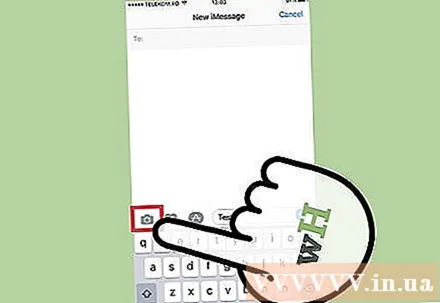
- Zgjidhni butonin Kamera në këndin e poshtëm të majtë të bisedës.
- Zgjidhni Photo Library për të parë të gjitha fotografitë dhe videot në pajisjen tuaj.
- Zgjidhni një imazh ose video për ta shtuar atë në mesazhin tuaj.
- Dërgoni mesazh. Nëse po dërgoni mesazhe duke përdorur të dhëna celulare, ajo do të tarifojë tarifat e mesazheve të operatorit celular.
Pjesa 4 nga 5: Përdorni më shumë iMessage
Dërgoni mesazhe zanore duke përdorur iMessage. Ju mund të dërgoni mesazhe zanore në kontaktet iMessage. Kjo veçori kërkon iOS 8 ose më të lartë.
- Hapni një bisedë Mesazhe.
- Mbajeni të shtypur butonin e mikrofonit në këndin e poshtëm djathtas.
- Vazhdoni të shtypni dhe mbani mbajtur dhe të thoni mesazhin që dëshironi të regjistroni.
- Rrëshqitni lart për të dërguar mesazhin e regjistruar.
Paraqisni informacionin e hartës. Ju mund ta ndani vendndodhjen tuaj nga Apple Maps në çdo kontakt të iMessage.
- Hapni aplikacionin Maps dhe gjeni vendndodhjen që dëshironi të ndani.
- Zgjidhni butonin Share në këndin e sipërm të djathtë.
- Zgjidhni "Mesazh" nga lista e opsioneve. Ju lutemi zgjidhni butonin "Dërgo" për të dërguar vendndodhjen. Kur një marrës regjistron hartën gjatë bisedës, ajo hap aplikacionin Maps.
Çaktivizoni pamjen paraprake të iMessage në ekranin e kyçjes së pajisjes suaj. Si parazgjedhje, pamja paraprake e mesazhit shfaqet në ekranin e kyçjes së pajisjes tuaj. Nëse doni të rrisni privatësinë, mund t'i çaktivizoni ato.
- Hapni aplikacionin Cilësimet dhe zgjidhni "Njoftimet".
- Zgjidhni "Mesazhet" dhe pastaj lëvizni poshtë te "Trego Parapamjet". Fike.
Vendosni fshirjen automatike të mesazheve të vjetra iMessage. Mesazhet e vjetra mund të zënë shumë hapësirë në pajisje, veçanërisht video dhe fotografi të bashkangjitura. Si parazgjedhje, pajisja juaj do të ruajë të gjithë historikun e mesazheve. Mund të konfiguroni pajisjen tuaj iOS që të fshijë automatikisht mesazhet e vjetra nëse përdorni iOS 8 ose më të ri.
- Hapni aplikacionin Settings dhe zgjidhni "Messages".
- Zgjidhni "Keep Messages" dhe zgjidhni "30 Days" (30 ditë) ose "1 Year" (1 vit). Ju do të pyeteni nëse doni të fshini ndonjë mesazh në pajisje që është më i vjetër se afati i caktuar.
Lini një bisedë në grup nëse nuk doni të merrni njoftime. Mund të largoheni nga një grup i mesazheve nëse nuk doni të merrni njoftime. Kjo funksionon vetëm nëse të gjitha anëtarët që përdorin iMessage dhe iOS 8 ose më të ri.
- Hapni bisedën që dëshironi të lini.
- Zgjidhni "Detajet" në këndin e sipërm të djathtë.
- Shkoni poshtë dhe zgjidhni "Lëreni këtë bisedë". Nëse opsioni është i hirtë, të paktën një anëtar nuk po përdor iMessage në një pajisje iOS 8 ose më të lartë.
Aktivizoni / çaktivizoni "Lexoni Faturat" për të treguar ose fshehur leximin e mesazhit. Çdo kontakt iMessage do të jetë në gjendje të shohë nëse e keni lexuar mesazhin e tyre më të fundit. Mund ta çaktivizoni këtë veçori nëse nuk doni të ndani informacione.
- Hapni aplikacionin Settings dhe zgjidhni "Messages".
- Aktivizoni / çaktivizoni "Dërgoni Faturat e Lexuara" sipas nevojës.
Pjesa 5 nga 5: Zgjidhja e problemeve
Po kontrollon lidhjen. iMessage kërkon një lidhje interneti. Nëse nuk mund të përdorni asnjë faqe në internet, gabimi është në lidhjen e rrjetit, jo në iMessage. Provoni të shkëputeni dhe pastaj të rilidheni në rrjetin pa tel. Ju gjithashtu mund të ristartoni pajisjen.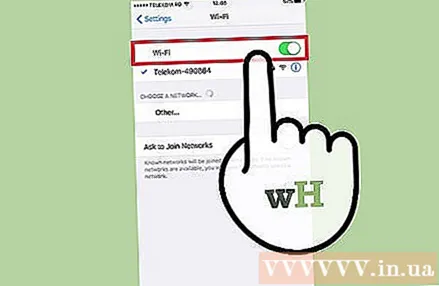
- Ju mund të kontrolloni statusin e shërbimit iMessage në.
Kontrolloni cilësimet tuaja iMessage nëse nuk jeni në gjendje të dërgoni mesazhe të rregullta me tekst. Ndonjëherë disa cilësime të iMessage mund të shkaktojnë probleme shërbimi.
- Hapni aplikacionin Cilësimet në pajisjen tuaj iOS dhe zgjidhni "Mesazhet".
- Sigurohuni që "Dërgo si SMS" të jetë aktivizuar. Kjo do të sigurojë që mesazhet të dërgohen si SMS nëse iMessage nuk është i disponueshëm.
- Zgjidhni "Forwarding Message Text" dhe çaktivizoni të gjithë transferimin. Forwarding ju lejon të dërgoni dhe të merrni mesazhe SMS në çdo pajisje iCloud, por gjithashtu shkakton probleme.
Kontrolloni cilësimet e datës dhe orës. iMessage nuk mund të funksionojë dhe lidhet me serverat iMessage me cilësime të pasakta të datës dhe orës.
- Hapni aplikacionin Settings dhe zgjidhni "General".
- Zgjidhni "Data & Koha", pastaj kontrolloni që vendosja e zonës kohore është e saktë.
Rinisni pajisjen nëse nuk dërgon ose merr mesazhe. Një rinisje e shpejtë ndonjëherë rregullon gabimin iMessage. Ju lutemi shtypni dhe mbani të shtypur butonin Gjumë / Zgjim (butoni i energjisë) në pajisjen iOS. Përdorni rrëshqitësin e energjisë për të fikur pajisjen. Shtypni dhe mbani shtypur butonin e energjisë për të ndezur pajisjen përsëri.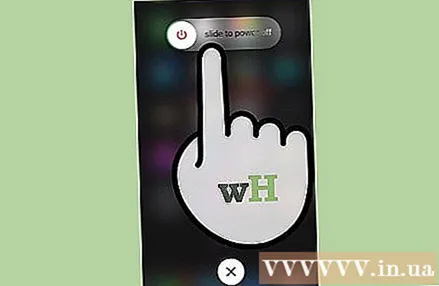
Kryeni një rivendosje të sistemit nëse iMessage vazhdon të dështojë. Ndonjëherë, një rivendosje e sistemit është mënyra e vetme për të rregulluar gabimin në një pajisje iOS. Ju mund të krijoni të dhëna rezervë duke përdorur iTunes dhe t'i shkarkoni ato pas restaurimit për të mbrojtur të dhënat tuaja.
- Lidhni pajisjen tuaj iOS me kompjuterin tuaj dhe hapni iTunes. Zgjidhni pajisjen tuaj iOS nga butonat në rreshtin e sipërm.
- Zgjidhni butonin Back Up Tani. Do të krijojë një kopje rezervë të pajisjes suaj iOS në kompjuterin tuaj.
- Zgjidhni butonin Restore iPhone / iPad / iPod ... (Rivendosni iPhone / iPad / iPod).
- Prisni që pajisja juaj të rikuperohet dhe riinstalohet. Zgjidhni kopjen rezervë që sapo krijuat kur konfiguroni pajisjen.
Çaktivizoni iMessage nëse kaloni në një telefon jo të Apple. Fikni iMessage përpara se të ndryshoni telefonin tuaj, ose nuk mund të merrni mesazhe me tekst nga kontaktet e vjetra iMessage.
- Nëse e mbani ende iPhone-in tuaj, hapni aplikacionin Settings dhe zgjidhni "Messages". Ju lutemi fikni "iMessage". Serveri iMessage do të marrë pak kohë për të përpunuar ndryshimin.
- Nëse nuk po e përdorni më iPhone tuaj, shkoni dhe futni numrin tuaj të telefonit. Ju do të merrni një mesazh SMS në telefonin tuaj të ri me një kod. Futni këtë kod në fushën e dytë në faqen tuaj të internetit për të çaktivizuar iMessage.